电脑进入系统后一直闪屏 电脑开机后一直闪屏黑屏
更新时间:2024-07-12 13:02:26作者:yang
最近我遇到了一个很让人头疼的问题,就是我的电脑开机后一直闪屏黑屏,无法进入系统,每次开机都是一片漆黑,只能看到屏幕上不断闪烁的光点,让人感到非常焦急和无助。这种情况让我无法正常使用电脑,也让我对电脑的性能产生了怀疑。我不知道这到底是什么原因造成的,也不知道该如何解决这个问题。希望能尽快找到解决方法,让我的电脑恢复正常运行。
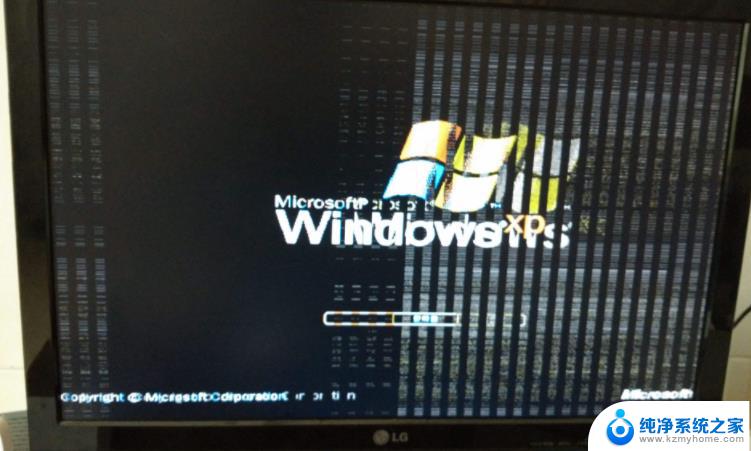
导致电脑开机后一直闪屏的原因较多,下面以Windows10系统电脑为例说明具体的原因和解决方法:
1、可能是屏幕刷新率设置过低,导致屏幕刷新速度和显卡设置的刷新速度不一致。这种情况需要打开Windows设置,进入【系统】-【显示】中点击【显示适配器属性】。在【监视器】的【屏幕刷新频率】中将数值设置和显卡一致。
2、可能是电脑显卡驱动异常,导致电脑显示画面发生卡顿、闪烁等现象。这种绿情况需要使用驱动人生、驱动精灵等第三方工具重新下载安装显卡驱动,完成安装后重启电脑即可恢复正常的画面显示。
3、可能是电脑显卡芯片出现损坏(芯片虚焊、显存烧毁等)。这种情况需要申请显卡售后检修并更换(如果是笔记本电脑则需要整个主板返厂检修,因为显卡芯片是焊接在主板上的。无法独立)。
以上就是电脑进入系统后一直闪屏的全部内容,如果需要的话,您可以根据小编的步骤进行操作,希望对大家有所帮助。
电脑进入系统后一直闪屏 电脑开机后一直闪屏黑屏相关教程
- 电脑屏幕一直闪怎么办 电脑屏幕闪烁黑屏怎么办
- 手机屏幕摔的一闪一闪的 手机屏幕一闪一闪的原因
- 笔记本电脑开机键盘一闪一闪开不起来 开机键一直闪烁电脑无法正常启动怎么办
- 笔记本一直黑屏闪烁怎么办 笔记本电脑黑屏闪烁怎么处理
- 手机屏幕一直闪乱跳 手机屏幕乱跳可能的解决方案
- 电脑一直开不开机怎么办 笔记本电脑黑屏无法开机怎么办
- 手机屏幕出现一闪一闪的怎么回事 手机闪屏怎么回事
- 华硕一体机开机后进不了系统怎么办 华硕电脑开机黑屏无法启动的解决方法
- 软件一直闪退怎么解决 电脑软件闪退频繁怎么办
- 开机后不显示电脑桌面 电脑开机黑屏进不了桌面怎么办
- windows咋关闭呢 关笔记本电脑的步骤
- 怎么样切换windows版本 笔记本电脑系统更换步骤
- 电脑windows密码怎么找回 笔记本电脑忘记登录密码怎么办
- windows 10屏保怎么设置 电脑屏幕屏保自定义设置
- 键盘上有win这个键吗 win键是哪个键
- wind7电脑开机黑屏 电脑桌面黑屏但能听到声音怎么办
电脑教程推荐